

بقلم Nathan E. Malpass, ، آخر تحديث: November 19, 2019
يمكن نقل الأغاني من جهاز iPhone الخاص بك إلى جهاز الكمبيوتر من خلال استخدام iTunes. ومع ذلك ، لا يرغب معظم الأشخاص في الاعتماد على التطبيق المذكور. قد يكون الاستخدام مملاً وقد تؤدي عملية المزامنة أحيانًا إلى فقد البيانات.
بالإضافة إلى ذلك ، يواجه بعض الأشخاص مشكلات حيث لا يتعرف iTunes على أجهزة iPhone أو iPad الخاصة بهم. قد يكون هذا محبطًا للغاية. لهذا السبب اتخذ مطورو الطرف الثالث الحرية في إنشاء برنامج يسمح لك بذلك نقل الموسيقى من أجهزة iPhone إلى أجهزة كمبيوتر Mac أو أجهزة كمبيوتر Windows.
في هذه المقالة ، سنخبرك بأهم أدوات الجهات الخارجية التي تساعدك نقل الموسيقى من iPhone إلى الكمبيوتر بدون iTunes. سنبدأ بالفائز الواضح من حيث الوظائف والأداء. بعد ذلك ، سننتقل إلى المركز الثاني في القائمة. هيا بنا نبدأ.
الجزء 1: أفضل برنامج لنقل الموسيقى من iPhone إلى الكمبيوتر بدون iTunesالجزء 2: عيوب استخدام iTunes لنقل البيانات من iPhone إلى الكمبيوترالجزء 3: لف كل شيء
هذه هي أفضل أداة من حيث الأداء العام. البرنامج يتيح للمستخدمين نقل البيانات بين أجهزة Android و iOS وأجهزة الكمبيوتر. على سبيل المثال ، إذا كنت تريد ذلك نقل الموسيقى من iPhone إلى الكمبيوتر دون استخدام iTunes، هذا هو أفضل رهان.
الشيء نفسه ينطبق على أنواع البيانات الأخرى. يمكن نقل الرسائل وجهات الاتصال والصور ومقاطع الفيديو بسهولة بين الأجهزة المختلفة. يدعم نقل البيانات بين جهازي iOS ، بين جهازي Android ، بين iOS و Android ، بين الكمبيوتر الشخصي و Android ، وبين iOS والكمبيوتر الشخصي.
لديها ميزات متعددة بما في ذلك ، على سبيل المثال لا الحصر ، ما يلي:
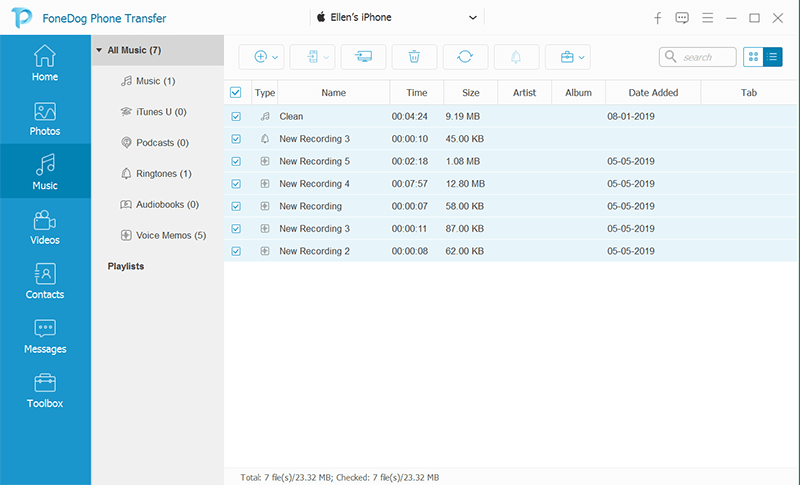
لمساعدتك نقل الموسيقى من iPhone إلى كمبيوتر بدون iTunes ، إليك الخطوات التي يجب عليك اتباعها مع FoneDog Phone Transfer:
الخطوة 01 - التنزيل والتثبيت والتشغيل نقل الهاتف FoneDog على حاسوبك.
الخطوة 02 - قم بتوصيل iPhone بجهاز الكمبيوتر باستخدام كابل USB.
الخطوة 03 - انتظر حتى يتعرف FoneDog على جهاز iOS (أي جهاز iPhone الخاص بك).
الخطوة 04 - حدد نوع الملف الذي ترغب في نقله. في هذه الحالة ، حدد الموسيقى. بعد ذلك ، اختر ملفات الموسيقى المحددة التي ترغب في نقلها إلى جهاز الكمبيوتر الخاص بك.
الخطوة 05 - انقر فوق الزر لنقل إلى جهاز الكمبيوتر في الجزء العلوي من الواجهة. انتظر حتى تنتهي عملية النقل.
الخطوة 06 - أخرج جهاز iPhone الخاص بك بأمان من جهاز الكمبيوتر الخاص بك.
يتيح لك هذا البرنامج نقل البيانات من iPhone إلى الكمبيوتر. يحتوي على واجهة بسيطة يمكن لأي شخص فهمها بسهولة. باستخدام هذه الأداة ، نضمن لك أن تظل بياناتك آمنة ومأمونة. بالإضافة إلى ذلك ، يمكن نقل جميع أنواع الأغاني سواء تم شراؤها أم لا.
iMyFone TunesMate هي أداة أخرى لمساعدتك في نقل الموسيقى من iPhone إلى الكمبيوتر. باستخدام هذه الأداة ، لن تحتاج إلى استخدام iTunes. وهو يدعم كلاً من أجهزة كمبيوتر Mac و Windows. بالإضافة إلى ذلك ، فإنه يسمح بالتحويلات المرنة بين الأجهزة المختلفة. يتم تجنب فقدان البيانات باستخدام الأداة وبما أنك لا تستخدم iTunes ، يمكنك تجنب معظم الأخطاء التي تواجهها مع برنامج Apple المذكور.
تتيح لك هذه الأداة نقل أنواع بيانات مختلفة من أجهزة iPhone إلى أجهزة كمبيوتر سطح المكتب أو أجهزة الكمبيوتر المحمولة. الواجهة بسيطة للغاية وليست جذابة. ومع ذلك ، إذا كنت تريد الوظائف الأساسية للنقل ، فيمكن أن يساعدك ذلك في نقل بعض الملفات التي قد تحتاجها على جهاز الكمبيوتر الخاص بك. 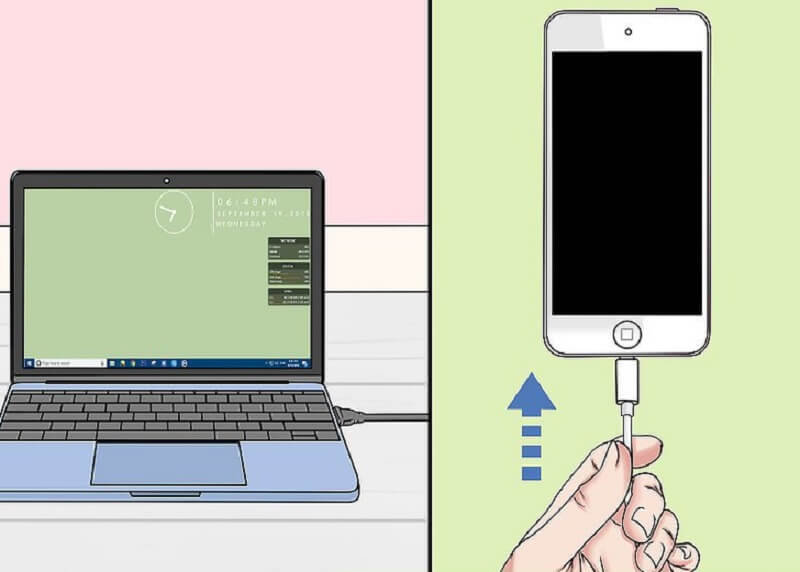
الآن بعد أن مررنا بالأدوات المختلفة نقل الموسيقى من iPhone إلى الكمبيوتر دون استخدام iTunes، فلنلقِ نظرة على سلبيات البرنامج المذكور الذي طورته شركة Apple. بهذه الطريقة ، ستدرك سبب حاجتك إلى استخدام برنامج تابع لجهة خارجية بدلاً من iTunes.
أداء iTunes بطيء جدًا مقارنةً بـ FoneDog Phone Transfer (الفائز الواضح لدينا) أعلاه. عادةً ما يكون بطيئًا خاصةً إذا كان لديك الكثير من أنواع البيانات داخل أجهزة iOS وجهاز الكمبيوتر الخاص بك. يميل البرنامج أيضًا إلى إبطاء جهاز الكمبيوتر الخاص بك لأنه تطبيق ثقيل الوزن. وبالتالي ، فإنه يستهلك الكثير من ذاكرة الوصول العشوائي على جهاز كمبيوتر Mac أو Windows. لا يمنحك iTunes القدرة على دمج حسابات مختلفة.
جميع عمليات الشراء والتنزيلات التي أجريتها باستخدام حساب واحد مرتبطة بهذا الحساب الفردي فقط. لا يمكن مزامنة جهاز iOS واحد مع مكتبات مختلفة. يمكن إجراء هذه الوظيفة باستخدام برنامج تابع لجهة خارجية إذا كنت تريد ذلك. بالإضافة إلى ذلك ، يسمح iTunes بنقل الملفات فقط إذا كان لديك جهاز كمبيوتر. لا يمكن استخدامه على جهاز محمول. هناك مشاكل عندما يتعلق الأمر بتنسيق الملفات المختلفة. كما يتم جعل الأفلام أصغر حجمًا حتى حجم معين حتى تتمكن من مشاهدتها.
كل هذه العيوب تجعل iTunes خيارًا سيئًا عندما يتعلق الأمر بإدارة ملفاتك ونقل البيانات من جهاز إلى آخر. وبالتالي ، من الأفضل التفكير في استخدام FoneDog Phone Transfer لنقل الملفات بين أنواع أجهزة متعددة.
يمنحك هذا الدليل أفضل الأدوات التي يمكنك استخدامها لنقل الموسيقى من iPhone إلى الكمبيوتر دون استخدام iTunes. أفضل أداة نوصي بها هي FoneDog Phone Transfer. هذا البرنامج سريع للغاية ويمكّنك من نقل الملفات بين أنواع الأجهزة المختلفة دون التسبب في فقد البيانات.
لقد أظهرنا أيضًا ثلاث أدوات مختلفة للمركز الثاني. أخيرًا ، أنهينا المقالة بأسباب تجعل iTunes عيبًا كبيرًا خاصة عندما يتعلق الأمر بالأداء ونقل البيانات.
ماذا عنك؟ ما رأيك في أفضل الأدوات أعلاه؟ هل قمت بتنزيل FoneDog Phone Transfer حتى الآن؟ إذا لم تكن قد فعلت ذلك فعليك محاولة القيام بذلك الآن. بالإضافة إلى ذلك ، يمكنك التعليق على أفكارك في القسم أدناه.
اترك تعليقا
تعليق
نقل الهاتف
نقل البيانات من اي فون ، الروبوت ، دائرة الرقابة الداخلية ، وأجهزة الكمبيوتر إلى أي مكان عن طريق الهاتف fonedog transfer لن تضيع . على سبيل المثال ، الصور ، الرسائل ، والاتصالات ، والموسيقى ، الخ .
تحميل مجانامقالات ساخنة
/
مثير للانتباهممل
/
بسيطصعبة
:شكرا لك! إليك اختياراتك
Excellent
:تقييم 4.7 / 5 (مرتكز على 81 التقييمات)